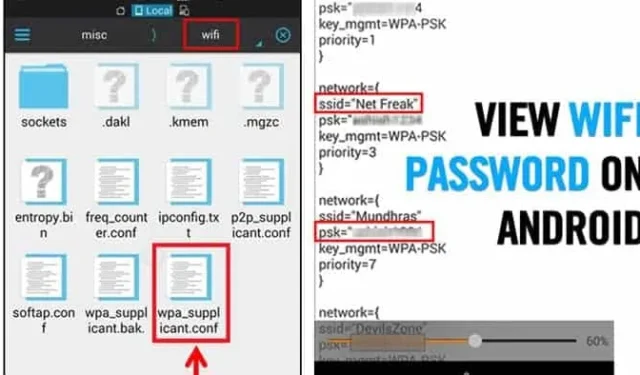
Android наистина предлага на потребителите повече функции от всяка друга мобилна операционна система. Но в същото време липсват някои основни функции. Например Android не ви позволява да преглеждате запазените WiFi мрежи на вашето устройство.
Въпреки че Google представи опцията за преглед на пароли в Android 10, по-старите версии на Android все още нямат тази полезна функция. Така че, за да видите запазените WiFi пароли на по-стара версия на Android, трябва да използвате приложения за разглеждане на файлове на трети страни или Android Debug Bridge на компютър.
1. Вижте WiFi пароли без root
Използвайки Android 10, можете да видите WiFi пароли за всички ваши запазени мрежи без руут. За да направите това, приложете някои от простите стъпки, споделени по-долу.

- Първо отворете Настройки.
- В Настройки докоснете WiFi мрежата.
- Сега изберете WiFi мрежата , чиято парола искате да видите, и натиснете бутона за споделяне ,
- Трябва да потвърдите своето лице/пръстов отпечатък или да въведете ПИН кода.
- Сега ще видите паролата за WiFi на вашата мрежа под QR код .
2. Използване на файлови мениджъри
Първо, трябва да използвате файлов мениджър за достъп до основната папка. За това вероятно трябва да руутнете вашето устройство. Ако обаче не искате да руутнете вашето устройство, трябва да инсталирате файлови мениджъри като Root Explorer или Super Manager, за да видите запазените пароли. Ето какво трябва да направите.
1. Отворете File Explorer за достъп до основната папка. След това се насочете към папката data/misc/WiFi.
2. Под дадения път ще намерите файл с име wpa_supplicant.conf.
3. Отворете файла във вградения инструмент за преглед на текст/HTML за задачата. Във файла трябва да погледнете SSID и PSK. SSID е WiFi името, а PSK е паролата .


Сега запишете името и паролата на мрежата . Можете да видите всички запазени WiFi пароли на устройството с Android.
3. Използване на WiFi Password Recovery (Root)
WiFi Password Recovery е безплатен инструмент, който изисква root достъп за възстановяване на запазени пароли на вашето Android устройство. Можете да използвате този инструмент, за да архивирате всичките си WiFi пароли на вашето устройство.
1. Трябва да изтеглите и инсталирате приложението WiFi Password Recovery на вашия руутнат смартфон с Android.

2. След като го инсталирате, трябва да предоставите root разрешения .

3. Сега можете да видите всички ваши запазени WiFi пароли, изброени с SSID име и пропуск . За да копирате паролата, докоснете мрежата и изберете „ Копиране на паролата в клипборда. ”

4. Вижте WiFi пароли на Android 9 и по-нови версии

Ако телефонът ви работи с Android 9 или по-стара версия, можете да видите паролата за WiFi само чрез руутване.
Ако руутнете вашето устройство с Android, можете да използвате приложението WiFi Password Viewer, за да видите всички запазени пароли за WiFi.
Прегледът на пароли за WiFi работи на руутнато устройство с Android и автоматично извлича SSID и PSK (парола) на всички запазени WiFi мрежи. Трябва да инсталирате приложението на вашето руутнато устройство и то ще ви предостави всички запазени подробности за WiFi мрежата заедно с паролата.
5. Използване на ADB
Android Debug Bridge (ADB) е точно като CMD за Windows. ADB е универсален инструмент, който позволява на потребителите да управляват състоянието на екземпляр на емулатор или устройство, работещо с Android.
Чрез ADB можете да изпълнявате команди на вашето Android устройство през компютъра, за да изпълнявате задачи. Ето как да използвате ADB команди, за да видите запазени WiFi пароли на Android.
1. Първо изтеглете пакета Android SDK на вашия компютър с Windows и го инсталирайте.
2. След това активирайте USB отстраняване на грешки на вашето Android устройство и го свържете към компютъра чрез USB кабел.

3. След това се насочете към папката, в която сте инсталирали Android SDK Platform Tools. Сега, на вашия компютър, изтеглете и инсталирайте ADB драйвери от adbdriver.com
4. Задръжте клавиша Shift върху същата папка и щракнете с десния бутон вътре в папката. Щракнете върху Отворете командния прозорец тук

5. За да проверите дали ADB работи, въведете командата adb devices . Той ще изброи свързаните устройства.
6. След това въведете adb pull /data/misc/wifi/wpa_supplicant.conf c:/wpa_supplicant.confи натиснете Enter.

Сега ще намерите файла wpa_supplicant.conf в папката Platform-tools. Отворете файла в Notepad, за да видите всички запазени SSID и пароли.
И така, това е всичко от нас за днес! С тези методи можете лесно да видите всички запазени WiFi пароли на Android. Надявам се тази статия да ви е помогнала! Моля, споделете го и с приятелите си. Ако имате някакви съмнения, уведомете ни в полето за коментари по-долу.




Вашият коментар